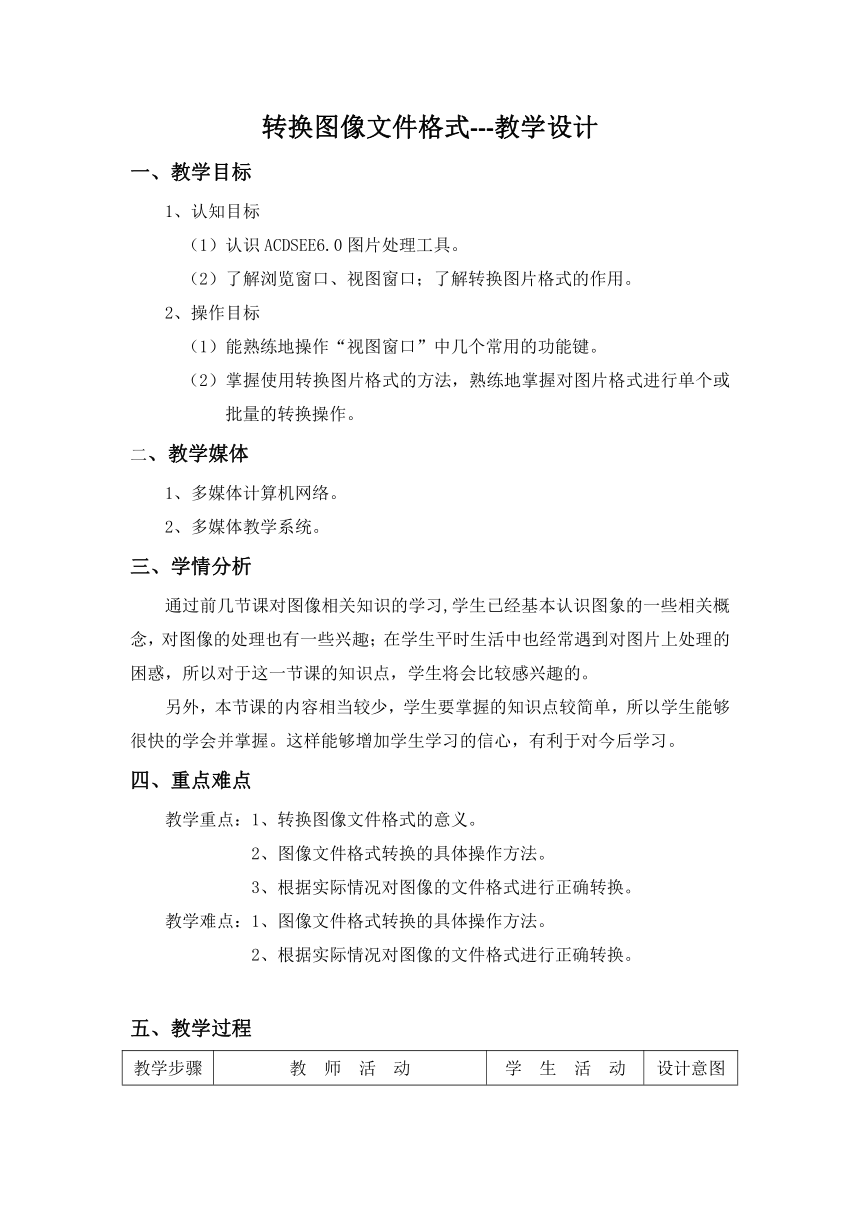
转换图像文件格式--教学设计 一、教学目标 1、认知目标 (1)认识ACDSEE6.0图片处理工具。 (2)了解浏览窗口、视图窗口;了解转换图片格式的作用。 2、操作目标 (1)能熟练地操作“视图窗口”中几个常用的功能键。 (2)掌握使用转换图片格式的方法,熟练地掌握对图片格式进行单个或批量的转换操作。 二、教学媒体 1、多媒体计算机网络。 2、多媒体教学系统。 三、学情分析 通过前几节课对图像相关知识的学习,学生已经基本认识图象的一些相关概念,对图像的处理也有一些兴趣;在学生平时生活中也经常遇到对图片上处理的困惑,所以对于这一节课的知识点,学生将会比较感兴趣的。 另外,本节课的内容相当较少,学生要掌握的知识点较简单,所以学生能够很快的学会并掌握。这样能够增加学生学习的信心,有利于对今后学习。 四、重点难点 教学重点:1、转换图像文件格式的意义。 2、图像文件格式转换的具体操作方法。 3、根据实际情况对图像的文件格式进行正确转换。 教学难点:1、图像文件格式转换的具体操作方法。 2、根据实际情况对图像的文件格式进行正确转换。 五、教学过程 教学步骤 教 师 活 动 学 生 活 动 设计意图 1、假 设 情景 引入 课 题 用多媒体系统控制学生机子,在屏幕展示“想一想:王某某在淘宝网上开了一家网店,当他准备把商品的详情介绍资料包括大量的相关图片发布上去,结果网站提示,图片大小过大,请上传小于100KB的图片。这时,王某某查看了图片,发现图片都是几MB到几十甚至一百多MB的,都是.bmp格式的图片。” [问]王某某如何才能成功把作业发布在网店上? [提出任务]今天我们的任务就是帮助王某某解决问题。 [提示]刚才很多同学说道把图片变小一点,但是这样的话,图片就没有办法完成呈现商品的真实情况了。有没有什么办法可以让图片完好无损,又能使存储变小呢? [引入新课]其实,ACDSEE6.0提供了一个很方便的工具可以很简单的解决问题,这个工具就是我们今天要学习的“转换图像文件格式”。 学生思考,如何解决问题,并自己尝试。 一般同学马上会想到用图像工具处理图片,使其变小,但是这样处理会使到图片不能很好地表现商品,失去它的意义。 经过老师的提示,一些同学很快就想到能不能用图片处理工具把图片的格式进行改变,使其存储量变小。 创设情景, 提出任务,引发兴趣 进一步引发同学兴趣 提出本节学习任务 2、介绍 新课 请同学们自己阅读课本的内容。 [展示并解释]找开ACDSEE6.0软件,展示工作界面,分析“浏览窗口”与“视图窗口”,了解单张图片文件格式转换的操作方法。下面就让我们一起来转换一下。 [介绍步骤] 先选中要转换文件格式的图片对象。 点击菜单栏的[文件],选择[图片另存为],在保存类型处选择JPG格式。 选择图片存放位置,点击“保存”。然后在图片存放位置可看到JPG格式文件的大小。 [小结]通过以上的操作,我们很快地就把图片变小。这样,我们应该很快就能帮助王某某把图片传送到网店里。 [尝试] 1、请在图片的文件夹里面任选一张图片,把它转换成为.gif格式的图片。 2、请在1分钟内把图片文件夹里面所有的图片都转换成为.gif格式的图片。 [提问]怎样才能在比较短的时间内把大量的图片文件格式进行转换? [新的要点]批量转换图片文件格式 [步骤介绍] 打开图片文件查看后,将ACDSEE切换到浏览状态。 在列表区域右击选定所有要转换格式的文件,打开指令菜单选定转换,后选JPG格式,按[确定]。 如果需要对图像的细节进行设置,可单击OPTIONS按纽,通过滑块在“最大的压缩率”和“最好的图像质量”之间进行平衡。也可以通过滚动框中的数字来设置。 边阅读课本边听老师解释,了解图片文件格式转换的意义 观察老师操作,初试图片文件格式转换,掌握其操作要领。 通过提问学生 ... ...
~~ 您好,已阅读到文档的结尾了 ~~